BigQuery Kostenkontrolle einrichten
Inhaltsverzeichnis
Kurz & Knapp
Das Einrichten der Kostenkontrolle ist ein wichtiger Schritt bei der Einrichtung eines BigQuery Projekts. Dieser Schritt sollte daher auf keinen Fall übersprungen werden. Andernfalls können kosten für das BigQuery Projekt anfallen.
Welche Kosten können anfallen?
BigQuery ist bis zu einem gewissen Grad kostenlos nutzbar, sodass nicht direkt Kosten anfallen. Dennoch empfehlen wir dringend, beim Erstellen deines Projekts eine Kostenkontrolle einzurichten, um Überraschungen zu vermeiden.
Bei der Nutzung von BigQuery gibt es zwei Kostenarten:
- Speicherung: Kosten für den Platz, den deine Daten belegen.
- Abfragen: Kosten für die Menge an Daten, die bei Abfragen verarbeitet wird.
Kostenübersicht und -rechner von Google:
Google bietet eine transparente Kostenübersicht, in der du alle Gebühren einsehen kannst. Zusätzlich kannst du mit dem Kostenrechner mögliche Ausgaben im Voraus abschätzen.
Kostenfreie Limits für Bigquery Projekte
Für jeden Monat gelten gewissen Grenzen, bis zu denen keine Kosten anfallen. Hier bei wird zwischen den Abfragekosten und Speicherkosten entschiedene.
Nachfolgende Tabelle zeigt die entsprechenden Limits (Stand: 01.September 2024)
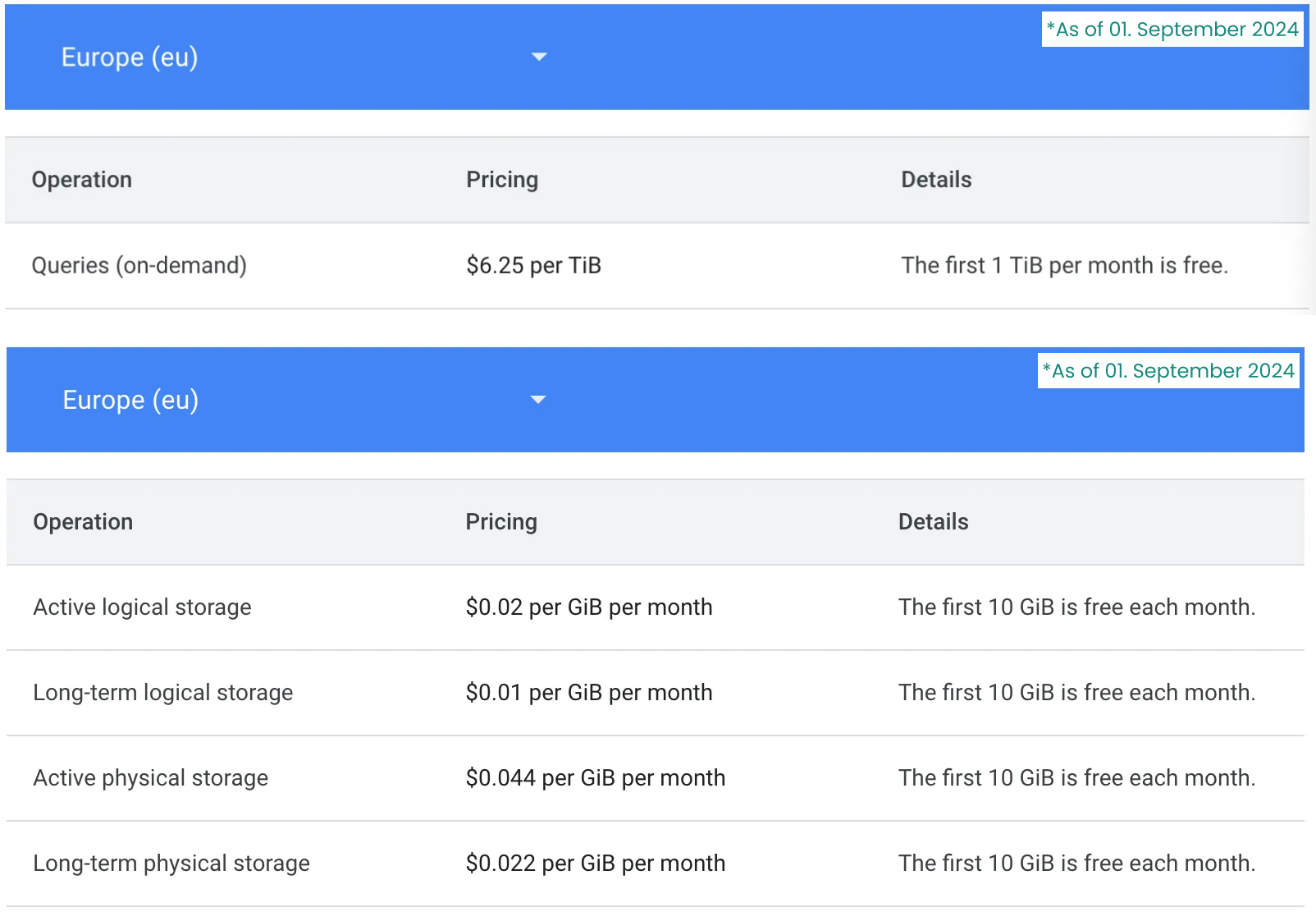
Einrichtung der Kostenkontrolle
Abfragekosten begrenzen
Höhere Kosten können die Abfragen mit BigQuery verursachen. Monatlich hat ein BigQuery Projekt eine Abfragekapazität von 1TiB frei. Die Abfragekapazität ist standardmäßig nicht limitiert. Daher Empfielt es sich eine Kostenkontrolle einzurichten.
1. Die Benötige Rolle in BQ ist Projekt Inhaber
2. Öffne das BigQuery Projekt, welches du limitieren willst
3. Klicke oben Links auf das Burger-Menü und wähle “IAM & ADMIN”
4. Wähle anschließend “Kontingente & Systemlimits” (eng. Quotas & System Limits)
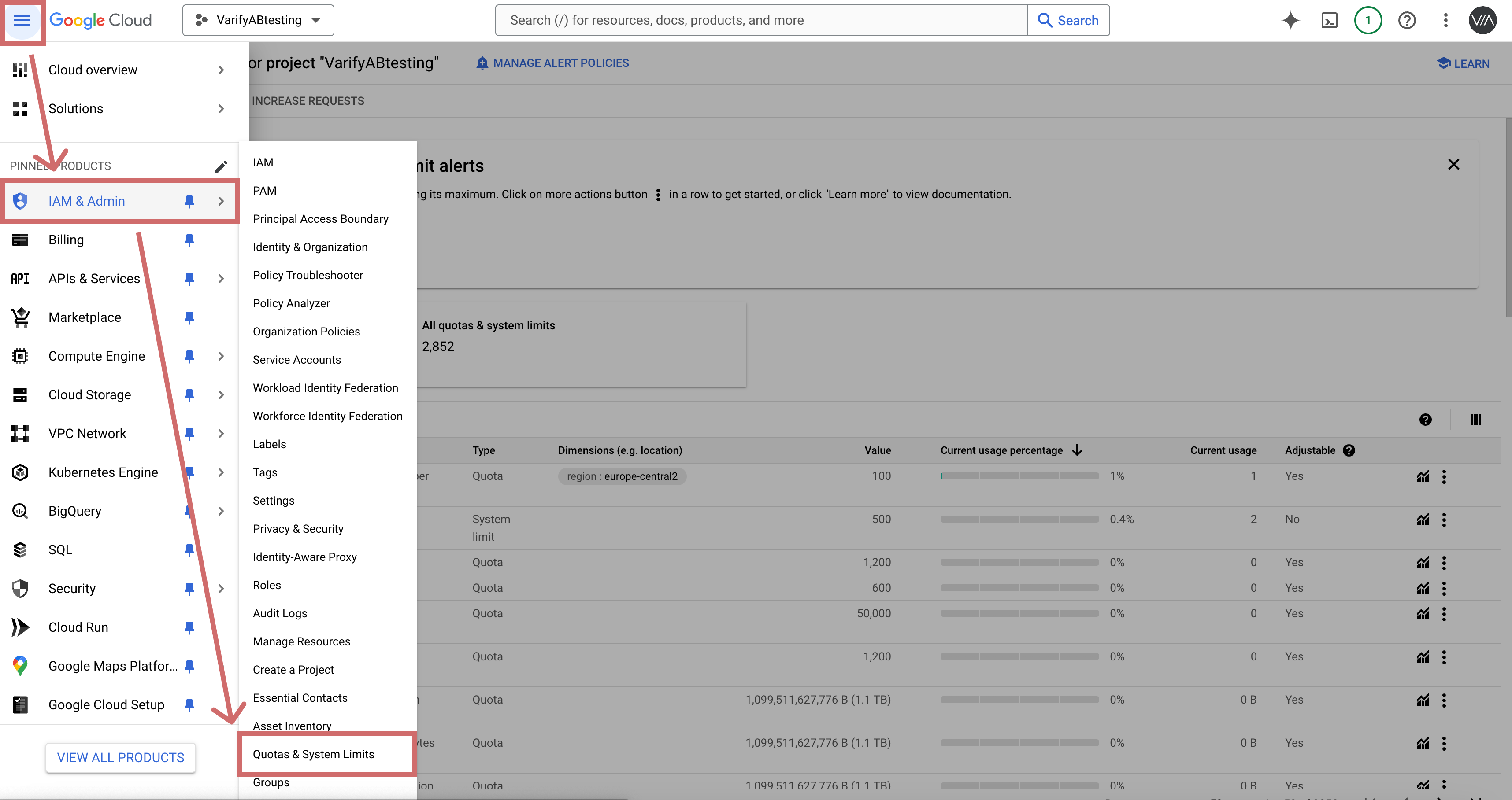
5. Suche nach dem Service “BigQuery API”
6. Suche in der anschließend in der Tabelle in der Spalte Name nach “Query usage per day”. Der Dienst sollte weiterhin “BigQuery API” lauten.
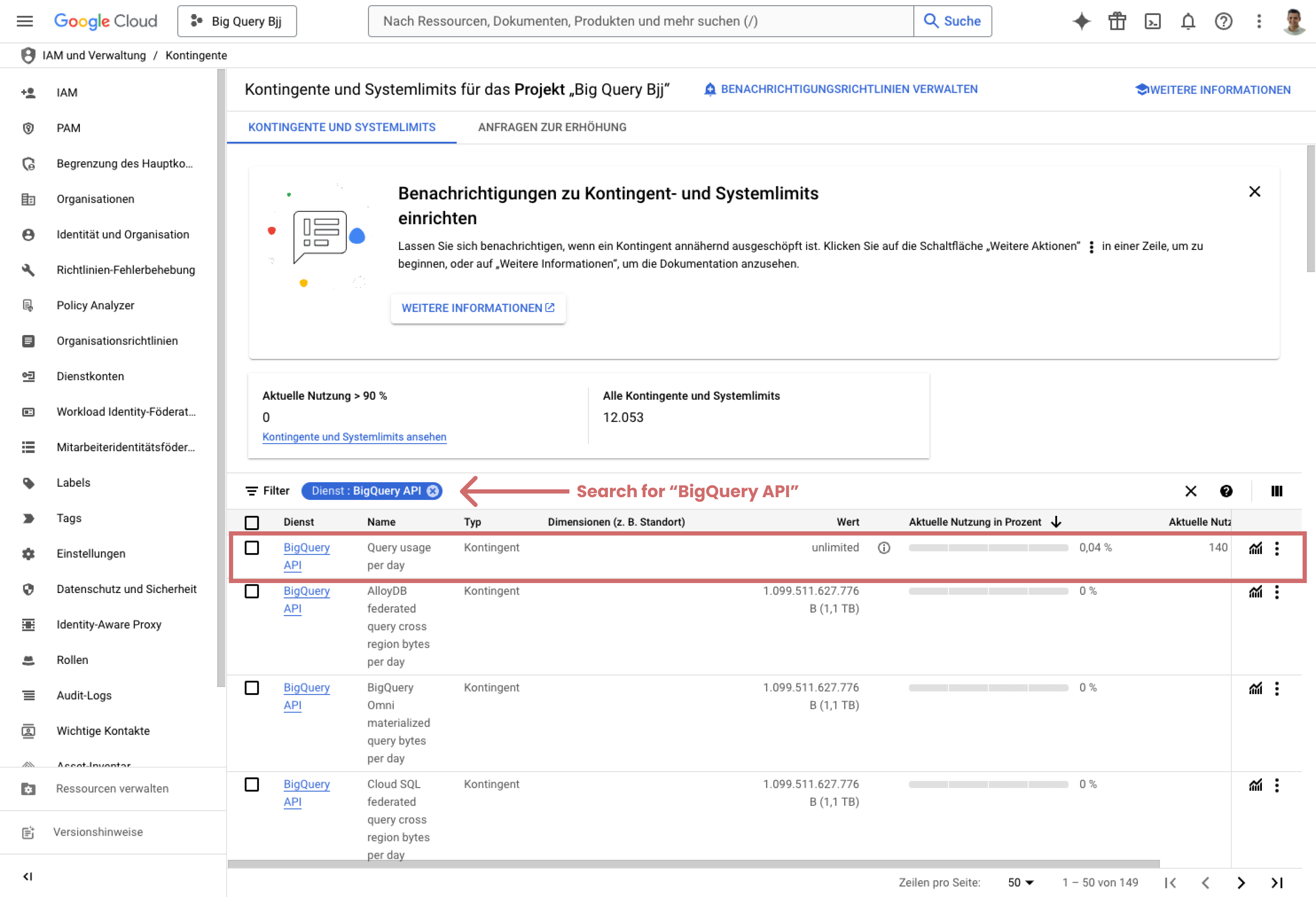
5. Suche nach dem Service “BigQuery API”
6. Suche in der anschließend in der Tabelle in der Spalte Name nach “Query usage per day”. Der Dienst sollte weiterhin “BigQuery API” lauten.
7. Klicke in der Zeile “Query usage per day” ganz rechts auf die drei Punkte und wähle “Kontingent bearbeiten”
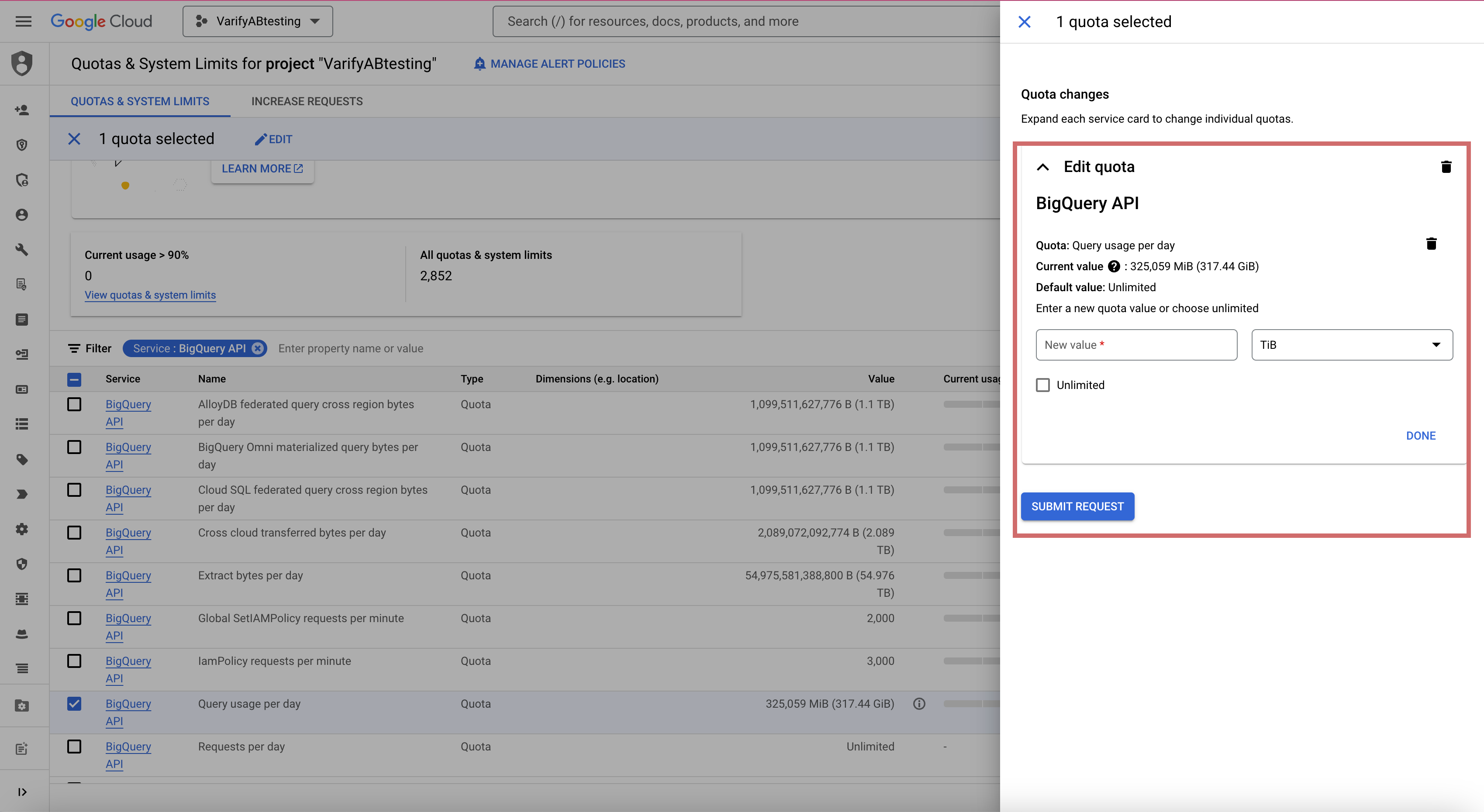
8. Trage in das Feld ein neues Systemlimit ein (Eingabe in TiB). Um innerhalb des kostenlosen Limits von 1 TiB pro Monat zu bleiben darf dein Projekt maximal 0,03 TiB pro Tag verarbeiten.
Trage entsprechend den Wert 0.03 in das Feld ein und klicke auf “Done”.
9. Klicke anschließend auf “Submit Request”
10. Überprüfe in der Tabelle, ob in der Zeile “Query usage per day” nicht mehr “unlimited”, sondern dein neues Limit in MiB angegeben ist.
Speicherkosten begrenzen
Tabellenablauf festlegen
Diese Kosten fallen an, wenn du monatlich mehr als 10GiB Daten speicherst. Jeden Tag werden die Event- und User-Daten aus GA4 exportiert und abgespeichert. Du kannst ein Limit festlegen, wie lange deine Tabellen gespeichert werden. Haben deine Tabellen ein Ablaufdatum von 60 Tagen, werden diese nach 60 Tagen gelöscht.
Hinweis: Wenn du das Ablaufdatum der Tabellen in deinem Dataset anpasst, greift dieses erst für neu exportierte GA4 Tabellen.
GA4 Export verkleinern
Eine Weitere Methode, die Speicherkosten unter dem Limit bzw. gering zu halten is, den Datenexport der Events in GA4 zu reduzieren. Hierbei exkludierst du alle Events, die du nicht für deine Auswertung benötigst.
Folgende Events sind für die Auswertung der Experimente in Varify zwingend notwendig:
- session_start
- Jedes Event, welches ich auswerten möchte (purchase, add_to_cart, etc.)
Erste Schritte
Tracking & Web Analytics Integrationen
- Tracking mit Varify
- Manuelle Google Tag Manager Tracking-Integration
- Automatische GA4 Tracking Integration
- Shopify Custom Pixel Integration via Google Tag Manager
- Shopify Tracking
- BigQuery
- PostHog Auswertungen
- Matomo – Integration via Matomo Tag Manager
- etracker Integration
- Piwik Pro Integration
- Consent – Tracking via Consent
- Advanced Settings
- Tracking mit Varify
- Manuelle Google Tag Manager Tracking-Integration
- Automatische GA4 Tracking Integration
- Shopify Custom Pixel Integration via Google Tag Manager
- Shopify Tracking
- BigQuery
- PostHog Auswertungen
- Matomo – Integration via Matomo Tag Manager
- etracker Integration
- Piwik Pro Integration
- Consent – Tracking via Consent
- Advanced Settings
Experiment erstellen
Targeting
Reporting & Auswertung
- GA4 Auswertung in Varify.io
- BigQuery
- Reports segmentieren und filtern
- Report teilen
- Audiencebasierte Auswertung in GA4
- Segmentbasierte Auswertung in GA 4
- PostHog Tracking
- Exportieren der Experimentergebnisse aus Varify
- Matomo – Ergebnisauswertung
- etracker Auswertung
- Signifikanz berechnen
- Benutzerdefinierte Klick Events
- Custom Events in explorativen Reports auswerten
- GA4 – Cross-Domain Tracking
- GA4 Auswertung in Varify.io
- BigQuery
- Reports segmentieren und filtern
- Report teilen
- Audiencebasierte Auswertung in GA4
- Segmentbasierte Auswertung in GA 4
- PostHog Tracking
- Exportieren der Experimentergebnisse aus Varify
- Matomo – Ergebnisauswertung
- etracker Auswertung
- Signifikanz berechnen
- Benutzerdefinierte Klick Events
- Custom Events in explorativen Reports auswerten
- GA4 – Cross-Domain Tracking
Visueller Editor
- Campaign Booster: Arrow Up
- Campaign Booster: Exit Intent Layer
- Campaign Booster: Information Bar
- Campaign Booster: Notification
- Campaign Booster: USP Bar
- Add Link Target
- Browse Mode
- Custom Selector Picker
- Edit Content
- Edit Text
- Elemente verschieben
- Hide Element
- Keyword Insertion
- Redirect & Split URL Testing
- Remove Element
- Replace Image
- Responsive Device Switcher
- Style & Layout Änderungen
- Campaign Booster: Arrow Up
- Campaign Booster: Exit Intent Layer
- Campaign Booster: Information Bar
- Campaign Booster: Notification
- Campaign Booster: USP Bar
- Add Link Target
- Browse Mode
- Custom Selector Picker
- Edit Content
- Edit Text
- Elemente verschieben
- Hide Element
- Keyword Insertion
- Redirect & Split URL Testing
- Remove Element
- Replace Image
- Responsive Device Switcher
- Style & Layout Änderungen